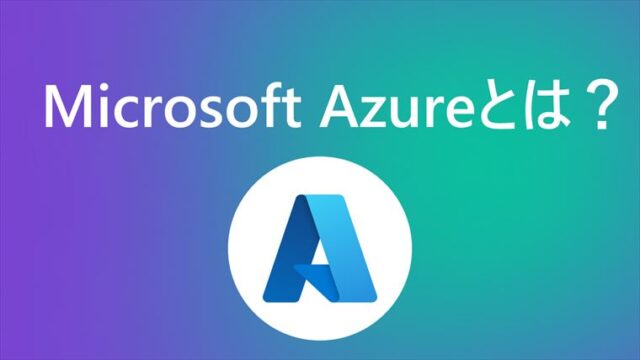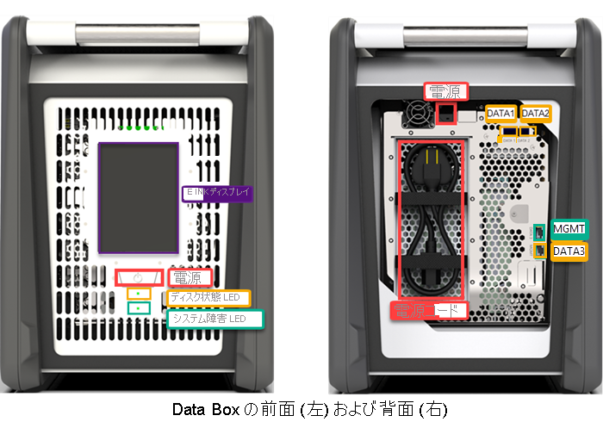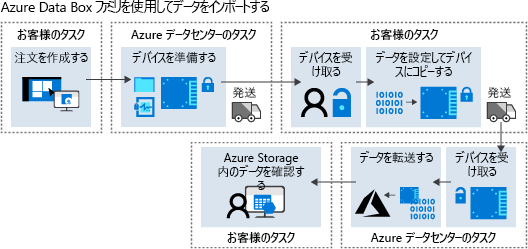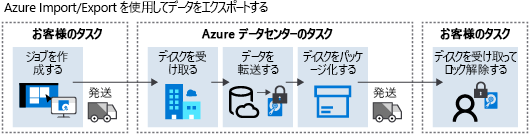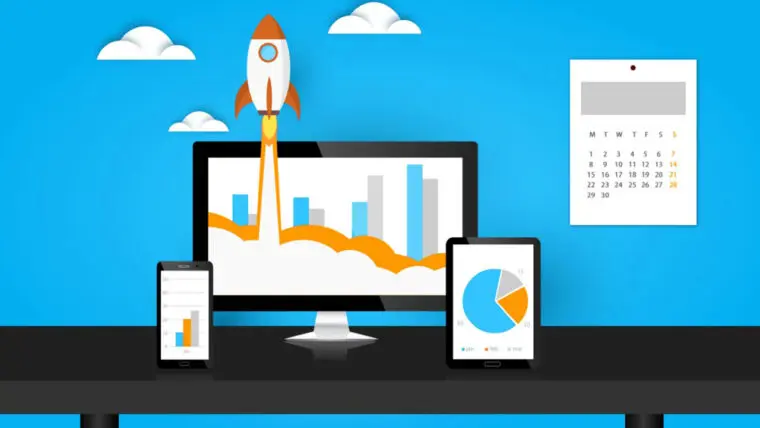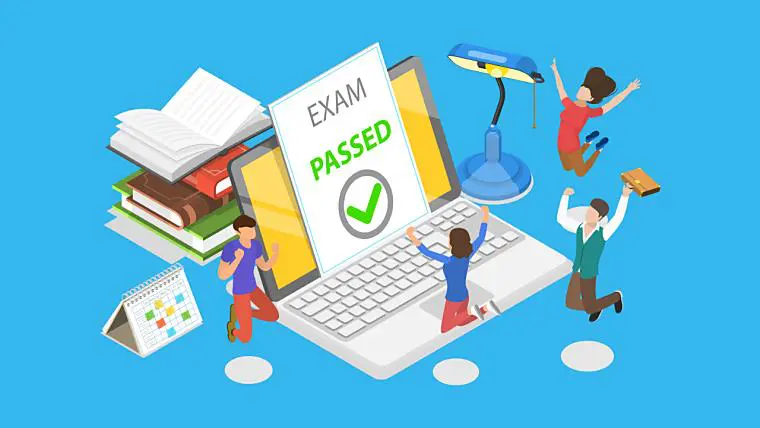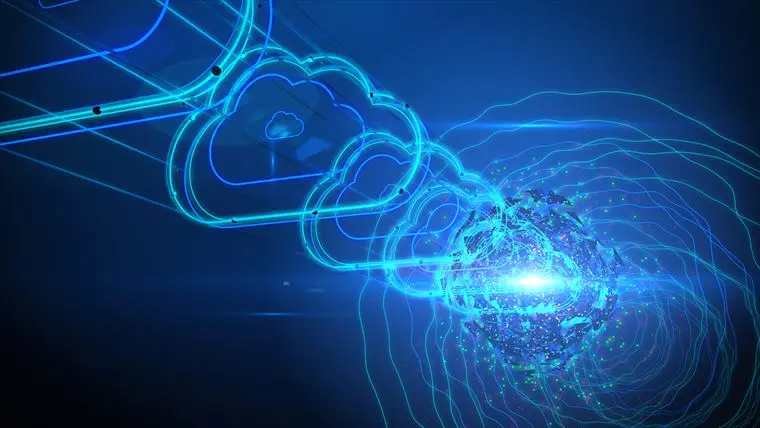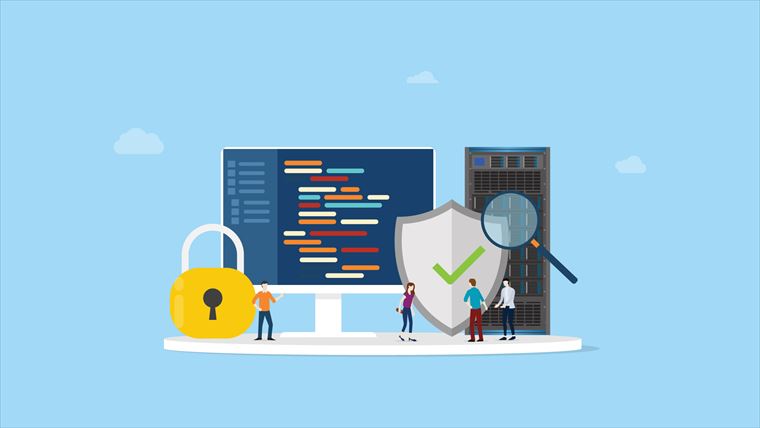どうも、フリーランスエンジニアのMakotoです。
今回は、Azureへの移行ツールについて解説します。
- Azure Migrate
- Azure Data Box
利用シーンが限られるので試験範囲の中ではそれほど比重は大きくない気がしますが、新試験から新たに追加される予定の内容です。ぜひ、最後までお読みください。
それではいってみましょう!
Azure Migrateとは?
Azure Migrateは、オンプレミスや他社クラウドからAzureへの移行を支援してくれるサービスです。
Azureへ移行するために必要な機能を集約して、一元的な窓口となるような管理画面を提供します。
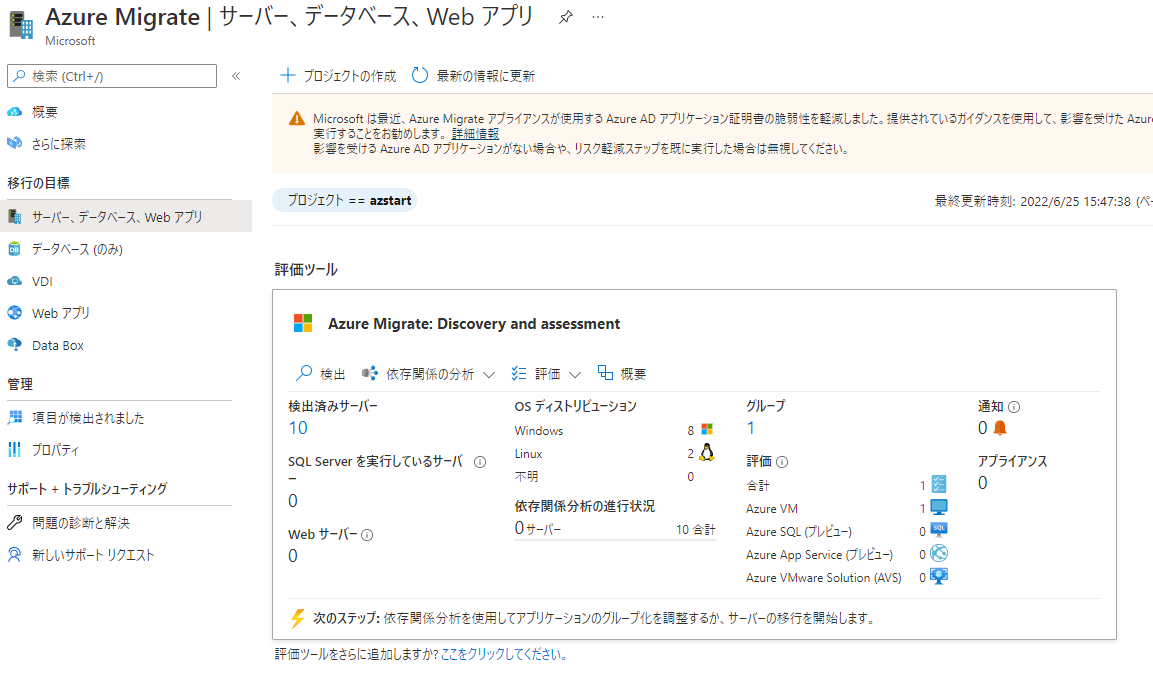 個人的には、Azure Monitorと似ているなと思いました。複数の機能やツールが統合されているところが。
個人的には、Azure Monitorと似ているなと思いました。複数の機能やツールが統合されているところが。
さて、ここでは移行元はオンプレミス前提で話を進めます。
移行対象と移行先は次のように整理されています。Azure Data Boxはあとでも触れます。
| オンプレミス | Azure |
|---|---|
| サーバ | 仮想マシン または Azure VMware Solution |
| データベース | Azure SQL Database または SQL Managed Instance |
| Webアプリケーション | Azure App Service |
| 仮想デスクトップ | Azure Virtual Desktop |
| データ | Azure Data Box |
評価ツールを使うと、オンプレミスにあるサーバを検出し、依存関係の分析、Azureに対応できるかどうか、サイズを推定、コストの見積もりなど、移行についての評価を行ってくれます。
以下は簡単な例ですが、評価結果がグラフで可視化されるのもいいですね。
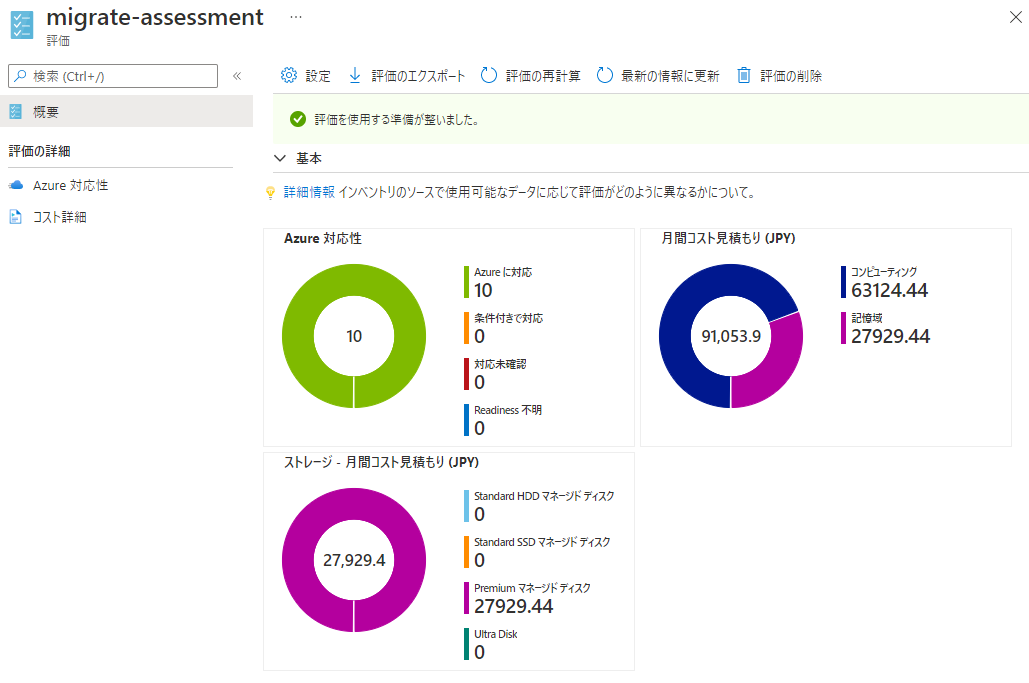 実際に移行する時には移行を支援するツールがいくつも用意されています。
実際に移行する時には移行を支援するツールがいくつも用意されています。
Azure Migrate自体は基本的に無料で利用できますが、統合されているサードパーティの評価・移行ツールは有料です。(Azureが提供している標準ツールは一部を除き無料です)
サードパーティのISVツールを選択する場合、「表示」のリンクをクリックすると公式ページに飛んで、機能や価格を確認することができます。
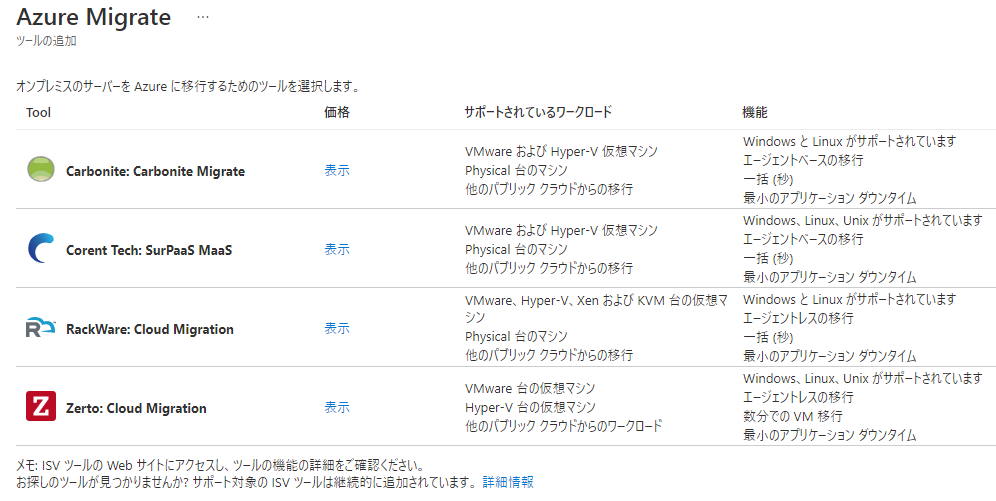
ISV(Independent Software Vendor)は独立系ソフトウェアベンダーという意味です。
シナリオによってはツールの選択がややハードル高そうですが、Azureポータルの画面からサードパーティのツール含めて一元管理でき、移行の開始、状態を追跡できる点はメリットであると言えるでしょう。
Azure Migrateは、Azureへの移行を支援するサービスで、複数の機能やツールを統合した管理画面を提供します。
Azure Data Boxとは?
Azure Data Boxは、オンプレミスにある大容量のデータをAzureへ移行するためのサービスです。AWSでいうところの「AWS Snowball」です。
次のような物理的なデバイスを使ってデータ移行を行います。
Azureポータルから注文して専用のデバイスを送ってもらい、オンプレミスでのデータを専用デバイスに移した後、Azureのデータセンターにデバイスを返送して移行させます。
こういった物理的な移行手段は、容量が数十TB(テラバイト)以上の大容量データを移行したい場合の解決策になり、次のような場合に適しています。
- ネットワークが遅い、信頼性が低い
- ネットワーク帯域幅を追加するためにコストがかかる
- ネットワーク経由での機密データのコピーが許可されない
帯域幅を占有して他の通信に影響が出てしまったり、数日かけて転送中だったプロセスが失敗して最初からやり直す、なんてことは避けたいですよね。。
Azure Data Boxを使うと、回線を圧迫することなく大容量データを短期間で安全に移行することができるわけです。
と、ここまでAzureへ移行(インポート)する前提でお話しましたが、Azureからエクスポートしてオンプレミスなどに持っていくこともできます。一方通行ではなく、双方向です。
以下の画面はAzureポータルで製品を選択する画面です。Data Boxの物理デバイスは次の3種類があり、使用可能な容量などが異なります。詳細は製品の詳細情報をご覧ください。
- Data Disk:35 TB
- Data Box:80 TB
- Data Box Heavy:800 TB
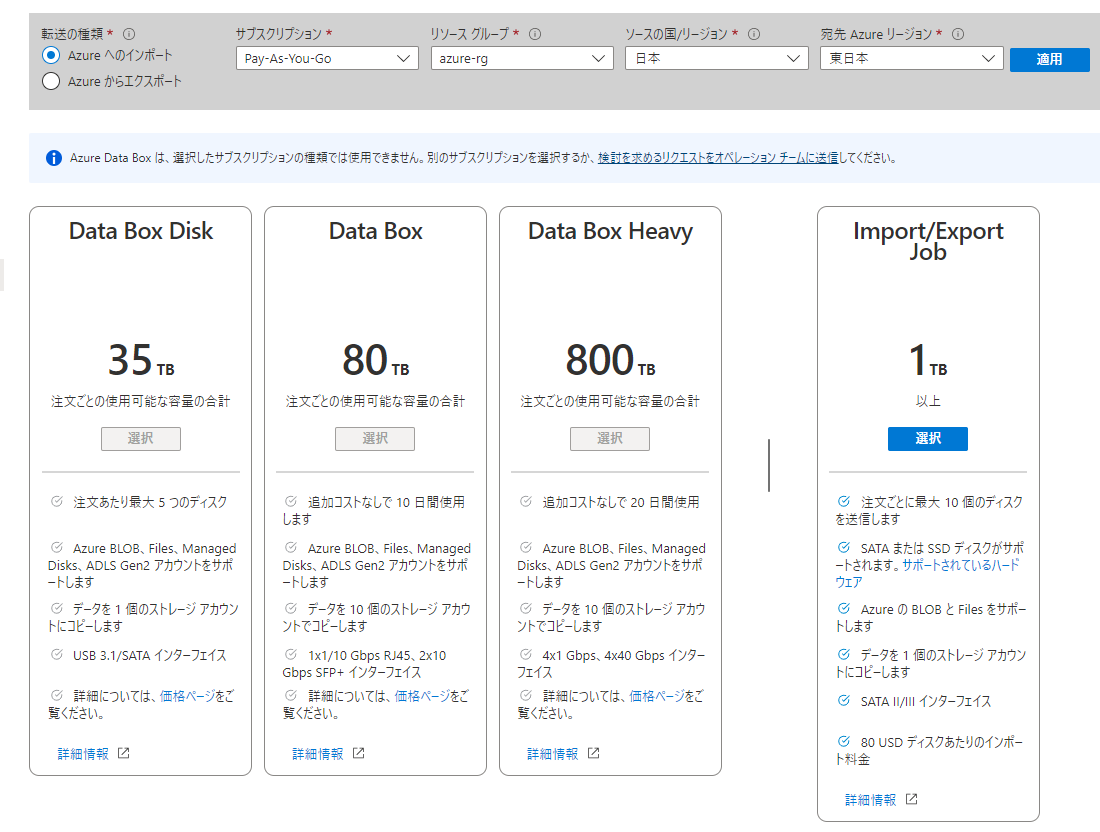
右端にある「Import/Export Job」は次で解説します。
Azure Data Boxは、大容量のデータを移行する場合の手段に適しています。専用の物理デバイスを使ってオフラインで移行するため、回線を圧迫することなく短期間で安全に移行することができます。
Azure Data Boxは従量課金のサブスクリプションでは利用できません。マイクロソフトエンタープライズ契約 (EA) とクラウドソリューションプロバイダー (CSP) のサブスクリプションでのみ利用できます。
Azure Import/Exportとは?
Data Boxが利用できなかったり、容量がそれほど大きくない場合はAzure Import/Exportを使って移行することもできます。AWSでいうところの「AWS Import/Export Disk」です。
AZ-900の試験範囲としては明示されていませんが、Data Boxとセットで覚えておくと良さそうです。どちらもオフライン転送の手段です。
名称からわかるようにこのサービスもインポート/エクスポートどちらにも対応しています。
前述の「Import/Export Job」を選択するとジョブの作成画面になり、データソースや運送業者の情報など画面に従って入力して進める形です。
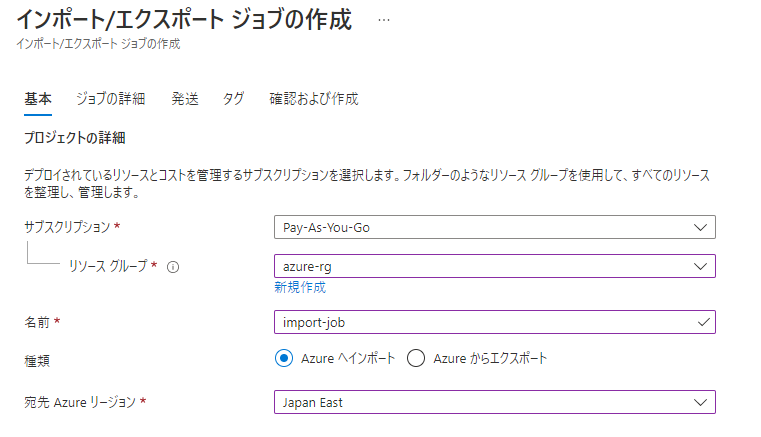
Data Boxと異なりディスク(HDD/SSD)を利用者側で準備する必要があったり、インポートの場合にはドライブのシリアル番号、暗号化キー、ストレージアカウントの詳細などの基本情報が書かれた「ジャーナルファイル」を作成する必要があります。
インポート/エクスポートの手順の流れを抜粋します。
ユーザーが必要なハードウェアの準備と発送の責任を負うことになるためData Boxと比べると少し手間がかかる印象はありますが、1TB以上から利用できるので要件に応じて使い分けるのが良いでしょう。
Azure Import/Exportは、Data Boxが利用できなかったり、容量がそれほど大きくない場合の選択肢となります。
まとめ
今回はAzureへの移行ツールについて解説しました。
AZ-900試験対策としては、「オンプレミスからAzureへの移行」とくれば、
- 統合管理ツールの「Azure Migrate」
- 大容量データ移行の「Azure Data Box」
を思い浮かべるようにしましょう。
それでは、また。